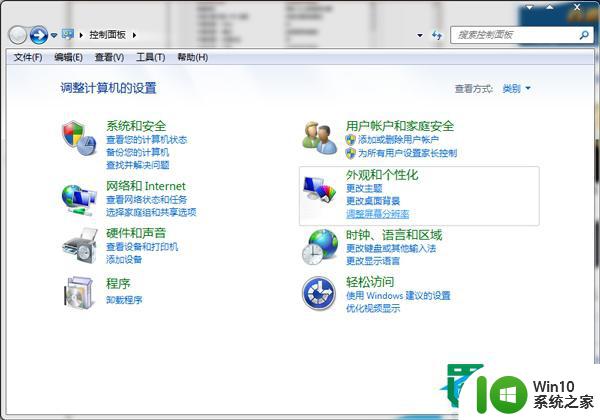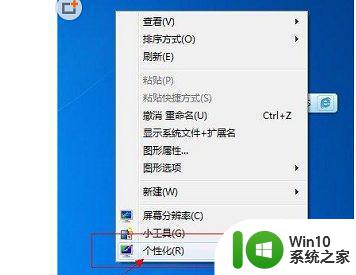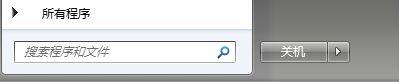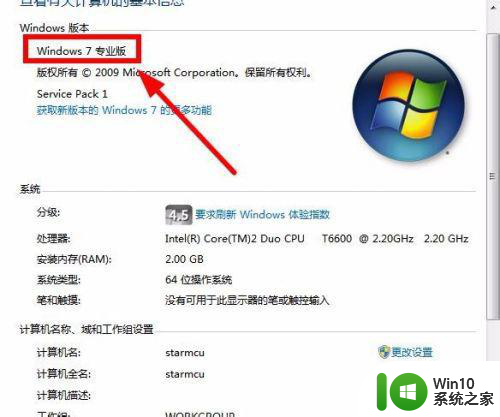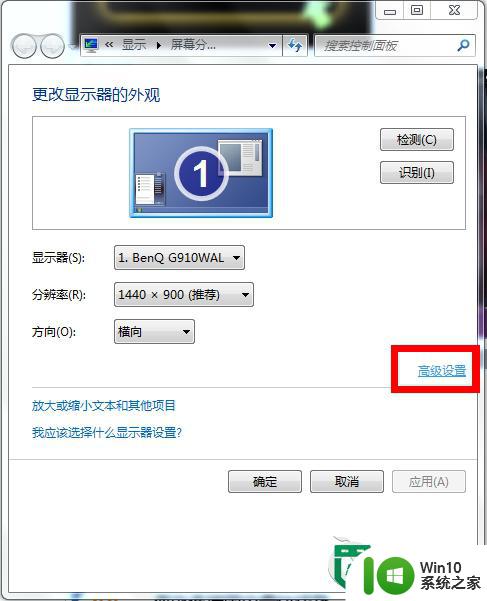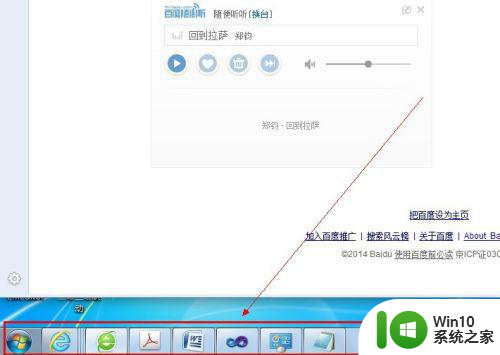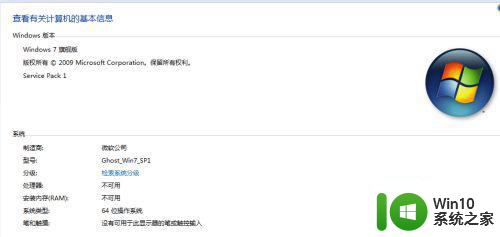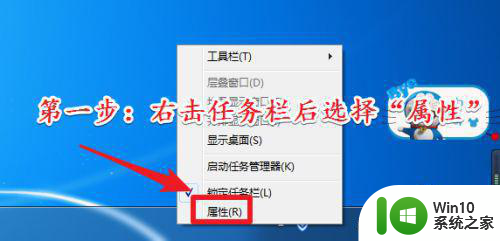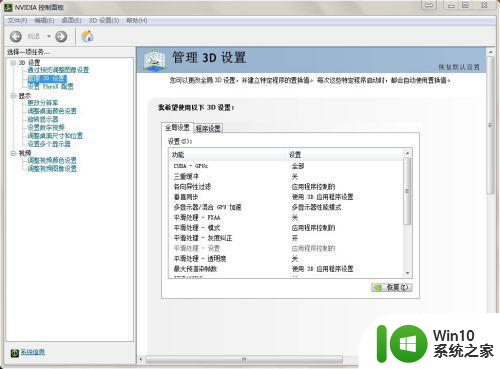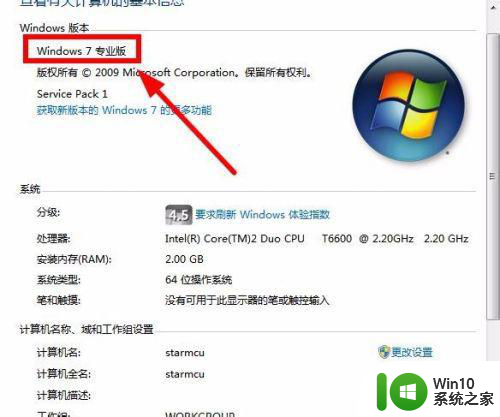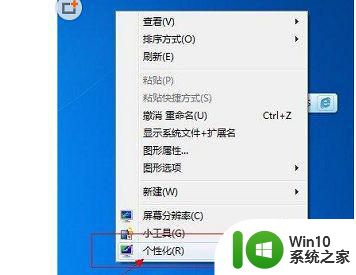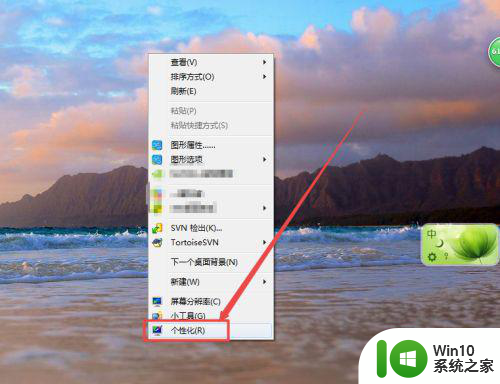win7系统aero透明效果无法开启解决方法 win7系统aero透明效果无法开启怎么办
win7系统aero透明效果无法开启解决方法,在使用Win7系统时,许多用户可能会遇到一个问题,即无法开启Aero透明效果,Aero透明效果是Win7系统中一项非常炫酷的功能,它可以使窗口的边框和任务栏变得透明,给用户带来更好的视觉体验。有些用户在尝试开启Aero透明效果时却发现无法成功。面对这个问题,我们该如何解决呢?下面我将为大家介绍一些方法,希望能帮助到遇到此问题的用户。
具体方法:
1、一般出现Aero主题无法使用,在个性化”是设置不了的“。
2、首先看显卡驱动有没有安装好。如果驱动正常的话,就打开系统本地服务。
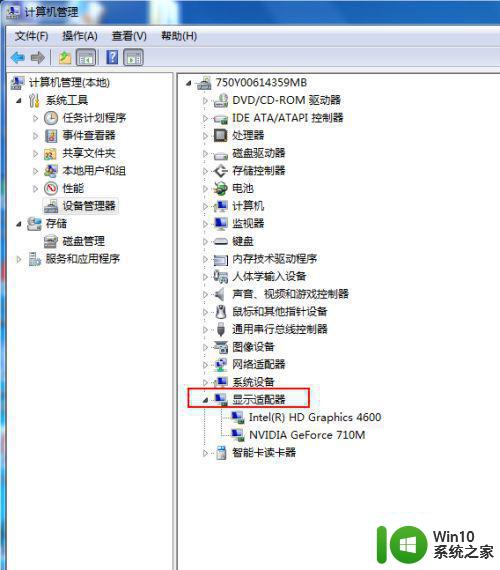
3、按“开始+r ”在运行输入"services.msc",或者开始在搜索输入”services.msc“,打开系统服务。
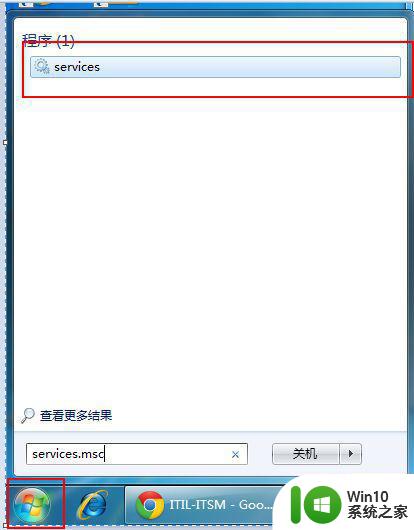
4、找到Themes服务(为用户提供使用主题管理的体验。),右键打开属性。
5、启动Themes服务,并设置启动类型为”自动“。
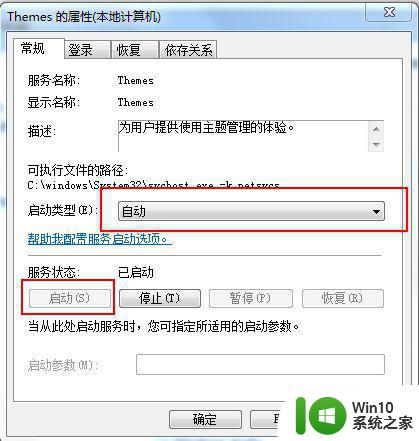
6、启动服务就可以看到个性化里面可以设置Aero主题了。
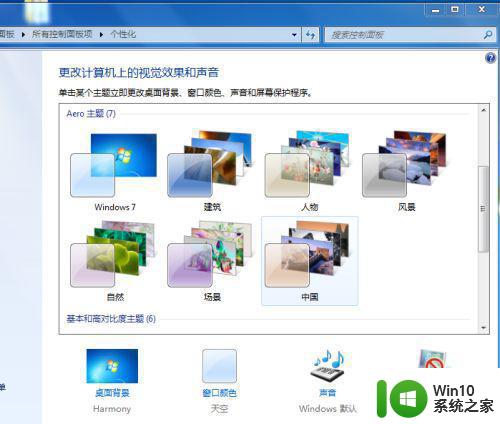
以上是win7系统aero透明效果无法开启解决方法的全部内容,如果您遇到了类似的问题,可以参考本文中介绍的步骤进行修复,希望这些信息能帮助到您。